win7系统主板设置中怎么开启vt虚拟化功能的方法分享。我们在使用一些特殊的电脑软件时,会要求我们去开通电脑的vt虚拟化功能,只有开通了这个功能之后,我们才可以正常的进行软件的使用。那么这个功能怎么去开启,今天和大家一起来分享。
操作教程
1、首先我们按下热键进入bios设置。不同型号进入设置方式是不同的,具体情况可以查看教程。
2、使用方向键进入“configration”,找到图示位置。
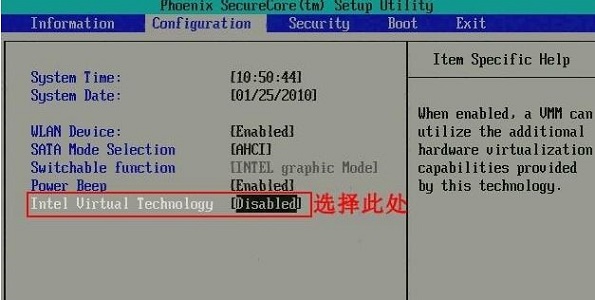
3、将“Disabled”改为“Enabled”。
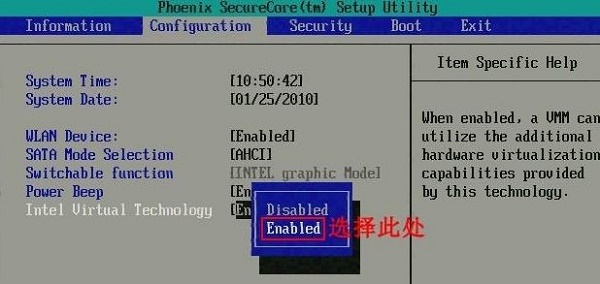
4、改为之后按下“F10”保存。
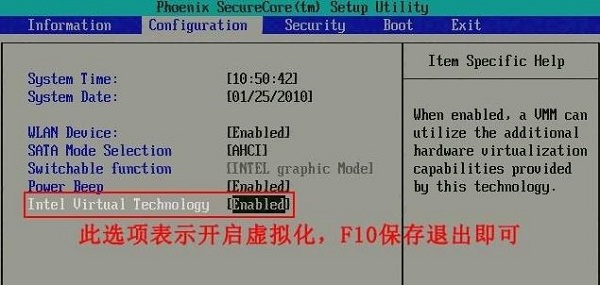
5、接着我们可以使用方向键进入“Advanced”选项。
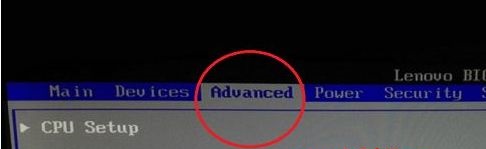
6、然后在其中查看图示选项,如果是“Disabled”则改为“Enabled”如果本来就是“Enabled”,那就不用管。“F10”保存之后重启电脑即可。
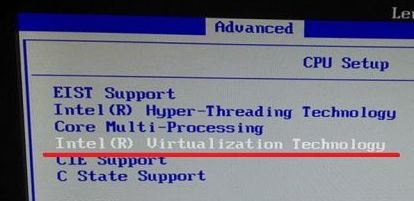

 时间 2022-10-24 14:01:26
时间 2022-10-24 14:01:26 作者 admin
作者 admin 来源
来源 



